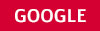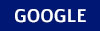DNS Önbelleği Temizleme - DNS Cache Leeren
Windows kurulu bilgisayarlarda DNS önbelleği temizleme
Web sitenize ulaşamıyor veya güncel halini görüntüleyemiyorsanız, DNS sorunu yaşıyor olabilirsiniz.
İnterneti bölümlemeye, bölümleri adlandırmaya ve bölümlerin iletişimini sağlamaya yarayan dns internet servis sağlayıcısından otomatik olarak istemcilere verilir. Ancak bazı durumlarda dns adresi isteğe bağlı olarak getirilebilir.
İnternet ağını oluşturan her birim sadece kendine ait bir IP adresine sahiptir. Bu IP adresleri kullanıcıların kullanımı için www.siteismi.com gibi kolay hatırlanır adreslere karşılık düşürülür. DNS sunucuları, internet adreslerinin IP adresi karşılığını kayıtlı tutmaktadır.
Bir istemci (bilgisayar) internete bağlanırken, internet servis sağlayıcısından aldığı DNS adresini hafızasında tutar. Hafızasına aldığı bu DNS adresi için tekrar servis sağlayıcısından DNS adresi talebinde bulunmaz. Bazen bu hafızadaki DNS sunucu adresleri geçerliliğini kaybeder veya ilgili web sitesinin DNS adresi değiştirebilir. Her ne kadar DNS problemleri farklı yollarla da gelişmiş olabilse de genel anlamda bir web sitesine erişim problemi ya bilgisayarın daha önceden aldığı DNS adresinin geçerliliğini kaybetmesinden ya da bağlanılmak istenen web sitesinin DNS adresini değiştirmesinden kaynaklanmaktadır.
DNS adresi değişen veya geçerliliğini kaybeden web siteleri hiç açılmayabilir veya açılsa dahi güncel halini görüntüleyemeyebilirsiniz. Bu sorunu çözmek için dns önbelleğini temizlemeniz gerekir. DNS temizleme işleminden sonra bilgisayarınızın dns hafızası silinecek ve yeni bir ip adresi alacaksınız.
1- Bilgisayarınızdan Başlat > Çalıştır yolunu izleyerek, karşınıza gelen ekrana cmd yazdıktan sonra Tamam butonuna basınız. (Dilerseniz Başlat+R tuş kombinasyonunu kullanabilirsiniz)
2- Karşınıza gelen dos ekranına sırasıyla aşağıdaki komutları yazarak, her bir komutu yazdıktan sonra klavyenizden enter tuşuna basınız.
ipconfig /flushdns
ipconfig /release
ipconfig /renew
exit
Bu işlemlerden sonra DNS önbelleği başarıyla temizlemiş olacaksınız. Web tarayıcınızı yeniden başlatarak erişimlerinizi kontrol etmenizi öneririz.
Dns önbelleği (cache) temizlemek için öncelikle MS DOS komut isteminde (Başlat > Çalıştır’a gelip cmd yazın ve Enter tuşuna basın) ipconfig /flushdns komutunu girin (iki kelimenin arasında bir boşluk karakteri olduğuna lütfen dikkat ediniz – sorun yaşamamak için lütfen bu komutu birden fazla kez uygulayınız). Komutu girdiğinizde “Dns Çözücü Önbelleği başarıyla temizlendi” yazısı çıkacaktır.
Bu işlemin ardından tarayıcı önbelleğinizi temizlemeniz gerekmektedir. Her tarayıcının önbelleği ve bu önbelleği temizleme yöntemi farklıdır.
Tarayıcı önbelleğini temizledikten sonra lütfen bilgisayarınızı ve modeminizi kapatıp 5 dakika kadar bekledikten sonra açınız.
En sık kullanılan tarayıcıların önbelleklerinin nasıl temizlendiğini aşağıda görebilirsiniz.
Internet Explorer
Internet Explorer tarayıcısında önbelleği temizlemek için Araçlar > Seçenekler > Genel > Tarayıcı Geçmişi bölümüne giriş yapabilirsiniz.
Mozilla Firefox
Mozilla Firefox tarayıcısında önbelleği temizlemek için Araçlar > Yakın Geçmişi Temizle bölümüne giriş yapabilirsiniz.
Google Chrome
Google Chrome tarayıcısında önbelleği temizlemek için Araçlar > Tarama verilerini temizle bölümüne giriş yapabilirsiniz.
Opera
Opera tarayıcısında önbelleği temizlemek için Araçlar > Ayarlar > Kişisel verileri sil bölümüne giriş yapabilirsiniz.
---------------
Etiketler : DNS Önbelleği Temizleme,Windows kurulu bilgisayarlarda, DNS, önbelleği, temizleme,cache,dns,linux,önbellek,php ,hosting,windows,cache leeren,dns cache leeren,
 Portal
Portal  Forum
Forum Search
Search Community
Community 
 Forum Statistics
Forum Statistics Forum Team
Forum Team Calendar
Calendar Members
Members